Utilizzare il motore di automazione della GUI SAP per registrare VBScript
Conferma che tutto le configurazioni di script della GUI SAP siano state eseguite.
Apri SAP Logon, quindi seleziona il sistema SAP a cui intendi accedere.
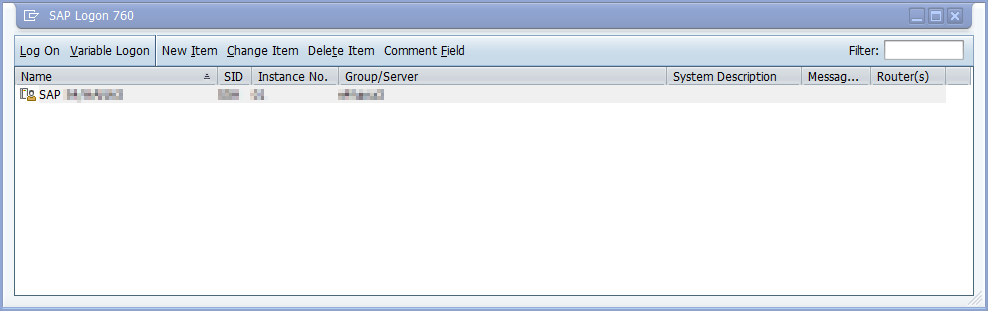
Seleziona Personalizza layout locale (Alt F12), quindi seleziona Registrazione e riproduzione di script.
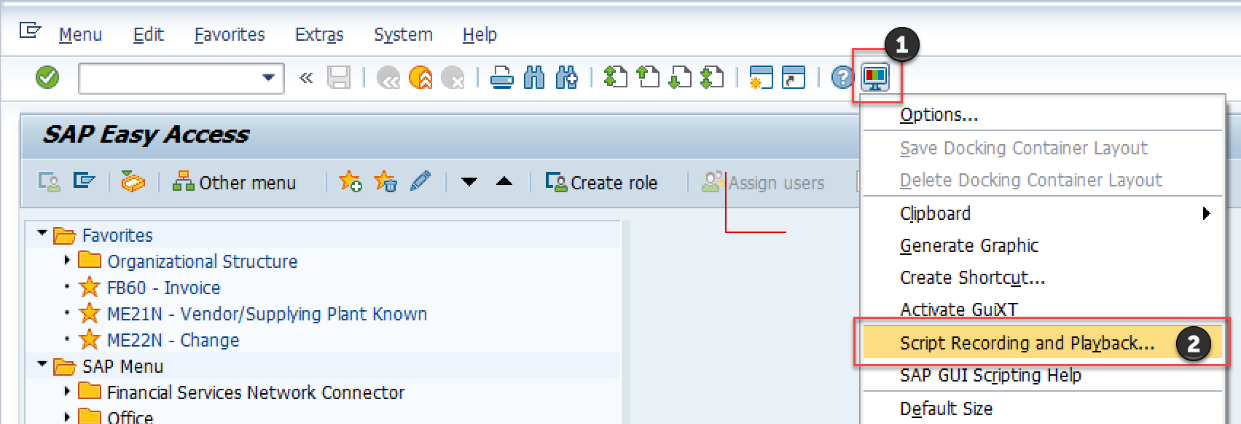
Seleziona Altro.
Sotto Salva in, specifica il percorso e il nome di file in cui intendi memorizzare le interazioni dell'utente acquisite.
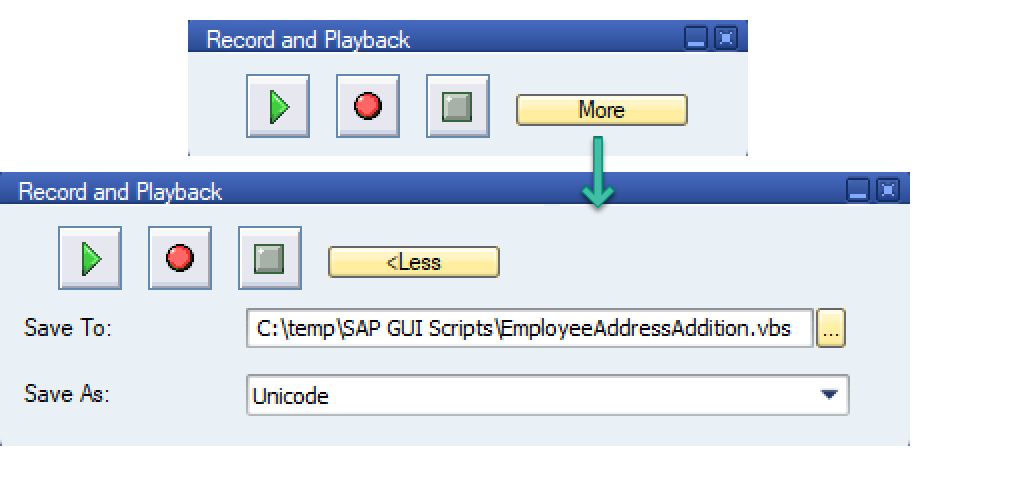
Seleziona Registra script per avviare il processo di acquisizione della schermata.
Ogni interazione in SAP verrà acquisita come comandi VBScript ripetibili.Segui i passaggi descritti in Esempio di automazione della GUI SAP per questa esercitazione per produrre una registrazione.
Seleziona la finestra di dialogo Registrazione e riproduzione, selezionare Interrompi registrazione, quindi chiudi la finestra di dialogo.
Chiudi tutte le finestre SAP ora, se lo desideri.
Il motore di scripting di SAP registra ogni clic come comandi VBScript e li salva nel file di output fornito. Apri il file in un editor di codice per esaminarne il contenuto.